Mengatasi Command Not Recognized di NPM
Dalam penggunaan modul NPM, sering kali pengembang dihadapkan pada pesan error “Command Not Recognized” yang dapat menghambat proses pengembangan. Kesalahan ini biasanya terjadi karena ketidaksesuaian versi, ketiksalahan dalam perintah, atau konfigurasi yang salah. Memahami penyebab dan cara mengatasinya tidak hanya akan mempercepat proses debugging, tetapi juga meningkatkan efisiensi kerja. Artikel ini akan membahas beberapa solusi untuk mengatasi masalah tersebut, sehingga pengembang dapat melanjutkan pekerjaannya dengan lancar.
Baca Juga: Cara Menyisipkan File JavaScript Efektif
Penyebab Umum dan Solusinya
Salah satu penyebab utama dari pesan error “Command Not Recognized” adalah kesalahan dalam penulisan perintah. Pengembang sering kali secara tidak sengaja mengetik perintah dengan typo atau menggunakan format yang salah. Untuk mengatasi hal ini, periksa kembali sintaks dan pastikan Anda mengikuti dokumentasi NPM secara akurat. Menggunakan fitur auto-complete di terminal juga dapat membantu mengurangi kesalahan ketik.
“Memperbarui NPM ke versi terbaru sering kali mengatasi Command Not Recognized.”
Versi NPM yang ketinggalan zaman juga bisa menjadi penyebab masalah ini. Banyak modul memerlukan versi NPM tertentu untuk berfungsi dengan benar. Jika Anda mengalami error ini, cobalah untuk memperbarui NPM ke versi terbaru dengan menjalankan `npm install npm@latest -g`. Hal ini akan memastikan bahwa Anda memiliki fitur terbaru dan perbaikan bug yang bisa mengatasi masalah tersebut.
Kadang-kadang, masalah bisa berasal dari konfigurasi sistem yang tidak sesuai. Misalnya, variabel lingkungan yang salah atau path yang tidak terdeteksi dengan benar. Dalam kasus ini, verifikasi dan sesuaikan konfigurasi sistem Anda untuk memastikan NPM dapat dijalankan dengan benar. Menyesuaikan path atau mengatur ulang variabel lingkungan bisa menjadi solusi.
Menghadapi “Command Not Recognized” bisa frustrasi, namun dengan memahami penyebab umum dan solusi yang tepat, Anda dapat dengan cepat kembali ke jalur yang benar. Periksa penulisan perintah, perbarui NPM, dan sesuaikan konfigurasi sistem Anda jika perlu. Langkah-langkah ini akan membantu mengatasi masalah dan meminimalkan hambatan dalam pengembangan proyek Anda.
Langkah Memperbaiki Error
Langkah pertama dalam memperbaiki error “Command Not Recognized” adalah dengan memeriksa versi NPM dan Node.js yang Anda gunakan. Pastikan kedua program tersebut up to date. Anda dapat memeriksa versi mereka dengan menjalankan `npm -v` dan `node -v` di terminal. Jika tidak terbaru, perbarui mereka dengan menjalankan `npm install npm@latest -g` untuk NPM dan mengunjungi situs web Node.js untuk petunjuk pembaruan Node.js.
Selanjutnya, verifikasi jalur (path) tempat NPM diinstal. Pastikan bahwa direktori tempat NPM diinstal ada dalam variabel PATH sistem Anda. Ini memungkinkan terminal untuk mengenali perintah NPM. Anda bisa mengecek path yang terdaftar dengan menjalankan `echo $PATH` (di Linux/macOS) atau `echo %PATH%` (di Windows) dan memastikan bahwa path NPM ada di sana.
“Verifikasi versi NPM dan Node.js, serta jalur instalasi untuk memperbaiki error.”
Jika masalah persisten, coba jalankan perintah menggunakan terminal atau command prompt dengan hak akses administrator atau superuser. Dalam beberapa kasus, pembatasan hak akses dapat menghambat eksekusi perintah. Di Windows, Anda dapat menjalankan Command Prompt sebagai administrator, dan di macOS atau Linux, gunakan `sudo` sebelum perintah yang ingin dijalankan.
Terakhir, jika semua langkah di atas tidak berhasil, pertimbangkan untuk menghapus cache NPM dengan perintah `npm cache verify` atau `npm cache clean –force`. Ini akan memperbaiki potensi korupsi dalam cache yang mungkin menyebabkan masalah. Setelah itu, coba jalankan perintah yang sebelumnya menghasilkan error.
Dengan mengikuti langkah-langkah ini, Anda akan meningkatkan kemungkinan cepat mengatasi masalah “Command Not Recognized” dan melanjutkan pengembangan proyek Anda tanpa gangguan. Pastikan untuk selalu mencari dokumentasi terbaru dan forum komunitas jika Anda mengalami kesulitan yang belum teratasi.
Tips Menghindari Masalah
Mencegah lebih baik daripada mengobati, prinsip ini juga berlaku saat bekerja dengan NPM. Salah satu cara terbaik untuk menghindari error “Command Not Recognized” adalah dengan memastikan Anda selalu menggunakan versi NPM dan Node.js yang terbaru. Rutin memperbarui kedua tools ini dengan menjalankan `npm install npm@latest -g` dan mengunduh pembaruan terbaru untuk Node.js dari situs resminya akan membantu meminimalisir kemungkinan masalah kompatibilitas.
“Rutin perbarui NPM dan Node.js, gunakan `package.json` dengan bijak.”
Menggunakan file `package.json` dengan tepat juga penting dalam mengelola proyek yang menggunakan NPM. Pastikan untuk selalu menentukan versi dari setiap modul yang Anda gunakan dalam proyek. Hal ini akan membantu menghindari konflik versi yang tidak terduga. Anda dapat menentukan versi modul dengan menggunakan perintah `npm install
Penggunaan version control seperti Git juga sangat disarankan. Dengan mengintegrasikan proyek Anda ke sistem version control, Anda dapat dengan mudah mengembalikan perubahan jika terjadi kesalahan setelah melakukan update modul atau konfigurasi. Ini memberikan lapisan keamanan tambahan terhadap potensi masalah yang mungkin muncul.
Menerapkan praktik-praktik ini tidak hanya akan membantu Anda menghindari masalah “Command Not Recognized”, tetapi juga meningkatkan stabilitas dan keandalan dari proyek yang Anda kembangkan. Selalu luangkan waktu untuk memeriksa dan memastikan bahwa semua aspek dari lingkungan pengembangan Anda terkonfigurasi dengan benar. Dengan demikian, Anda dapat fokus pada pengembangan aplikasi daripada menghabiskan waktu untuk menyelesaikan masalah.

Mengatasi masalah “Command Not Recognized” dan mencegahnya muncul kembali merupakan bagian penting dari pengelolaan modul NPM secara efektif. Dengan memahami penyebab umum, mengambil langkah-langkah proaktif untuk memperbaiki error, dan menerapkan tips untuk menghindari masalah di masa depan, pengembang dapat memastikan kelancaran pengembangan proyek mereka. Perbarui secara rutin, manfaatkan `package.json` secara strategis, dan terapkan praktik terbaik dalam penggunaan modul NPM akan membantu menjaga proyek tetap efisien dan terbebas dari gangguan, memungkinkan fokus pada inovasi dan pembuatan fitur baru.